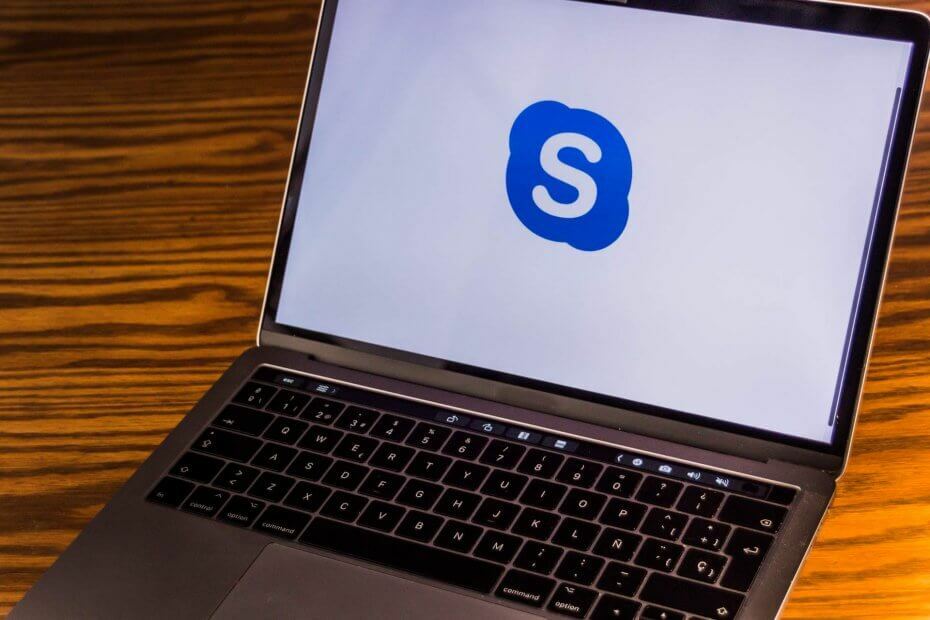Ce logiciel maintiendra vos pilotes opérationnels, vous protégeant ainsi des erreurs informatiques courantes et des pannes matérielles. Vérifiez tous vos pilotes maintenant en 3 étapes faciles :
- Télécharger DriverFix (fichier de téléchargement vérifié).
- Cliquez sur Lancer l'analyse pour trouver tous les pilotes problématiques.
- Cliquez sur Mettre à jour les pilotes pour obtenir de nouvelles versions et éviter les dysfonctionnements du système.
- DriverFix a été téléchargé par 0 lecteurs ce mois-ci.
Mise à jour importante: Ml'un de vous rencontre probablement des bugs et des problèmes avec votre installation de Windows 8.1, c'est pourquoi je recommande de lire ceci. Si vous avez un mise à jour officielle de Windows 8.1 fonctionne déjà sur votre appareil Windows 8, vous voudrez peut-être essayer les suggestions suivantes, mais très probablement, tout comme Microsoft l'a dit, il n'y a aucun moyen pour le moment de le désinstaller. Laissez un commentaire à la fin pour nous dire ce qui vous a poussé à désinstaller la mise à jour Windows 8.1.
Windows 8.1 est sorti il y a quelques années et ceux qui tenaient à l'essayer par eux-mêmes Je l'ai déjà installé et j'ai vu ce qu'il peut faire. Cependant, le produit final peut encore avoir quelques problèmes. Par conséquent, ceux qui ne veulent pas jouer avec ces problèmes pourraient vouloir désinstaller Windows 8.1 et revenir à la plaine ancienne Windows 8 ou Windows 7.
La désinstallation de Windows 8.1 peut être effectuée de plusieurs manières, car cela dépend du système d'exploitation que vous aviez auparavant, mais cela peut être fait. La quantité de travail que vous avez à faire dépend de la manière de l'installation que vous avez faite.
Microsoft a eu la gentillesse de nous donner une FAQ sur la façon dont Windows 8.1 parvient à répondre (plus ou moins) à la plupart des questions que les utilisateurs peuvent se poser. Dans cette FAQ, ceux qui souhaitent revenir à leur système d'exploitation d'origine peuvent voir exactement comment désinstaller Windows 8.1 de leur ordinateur.

Il existe deux manières de désinstaller Windows 8.1 de votre ordinateur et, comme mentionné précédemment, cela dépend de la façon dont vous l'avez installé, ou plus exactement, si vous mis à niveau gratuitement à partir de Windows 8 ou si vous avez effectué une nouvelle installation à partir de Windows XP, Vista ou 7.
Comment désinstaller Windows 8.1 facilement
Microsoft a donné quelques conseils sur la façon dont vous pouvez gérer la désinstallation de Windows 8.1, en fonction du type d'installation que vous fait, et les deux solutions seront présentées aussi clairement que possible, afin que vous puissiez accomplir cela avec le moins de temps effort.
Méthode 1: si vous avez effectué une mise à niveau gratuite à partir de Windows 8
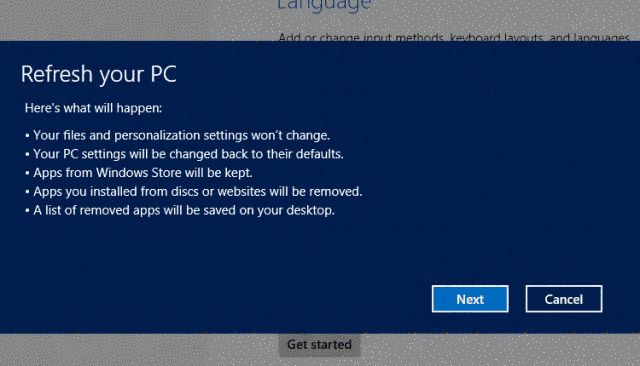
Si vous avez déjà installé Windows 8 sur votre appareil, vous avez probablement mis à niveau vers Windows 8.1 avec le correctif gratuit (lien ci-dessous).
Si c'est ainsi que vous l'avez installé, la désinstallation de Windows 8.1 est aussi simple que de faire un Restauration du système ou une actualisation du système (Paramètres-> Modifier les paramètres du PC-> Général-> Actualiser ou restaurer). Gardez à l'esprit que vous aurez besoin d'un disque Windows 8 amorçable, soit un DVD, soit une clé USB pour ce faire.
- EN RELATION: CORRECTIF: Antivirus bloquant la restauration du système dans Windows 10
Méthode 2: si vous avez effectué une nouvelle installation à partir d'anciennes versions de Windows
D'un autre côté, si vous êtes allé jusqu'au bout de Windows XP, Vista ou 7 à Windows 8.1, le processus prendra un peu plus de temps et il y aura une perte de données. Fondamentalement, dans ce scénario, pour désinstaller Windows 8.1, vous devrez formater et réinstaller votre ancien système d'exploitation.
Si vous avez besoin d'informations supplémentaires sur Windows 8.1, n'hésitez pas à consulter nos articles à ce sujet :
- Comment obtenir gratuitement Windows 8.1
- Où regarder en direct l'événement de construction de Microsoft [2013]
- Clé de produit Windows 8.1: en ai-je besoin ?
De plus, si vous souhaitez voir la page officielle de Microsoft Windows 8.1, Suivez ce lien et obtenez toutes les informations dont vous avez besoin. Vous pouvez utiliser l'une de ces deux méthodes pour désinstaller Windows 8.1 de votre ordinateur. Si vous avez eu des problèmes avec Windows 8.1, n'oubliez pas qu'il recevra de nombreuses autres mises à niveau et corrections de bogues dans un proche avenir, donc lorsque le produit final sera publié, il fonctionnera correctement.
Comment désinstaller Windows 8.1 [Mise à jour]
Le guide ci-dessus couvre la première version de Windows 8.1 et la mise à jour Windows 8.1. Nous allons donc fournir de nouvelles informations sur la façon de supprimer la mise à jour 1 de Windows 8.1. Voici les étapes que vous devez suivre :
- Ouvrir le panneau de configuration
- Accédez au Panneau de configurationProgrammes
- Là, cliquez sur le lien « Mises à jour installées » sous l'élément « Programmes et fonctionnalités » ou vous pouvez appuyer sur les touches de raccourci Win + R de votre clavier et tapez ce qui suit dans la zone d'exécution: « shell: AppUpdatesFolder »
- Maintenant, vous devez désinstaller ces fichiers KB: KB2949621, KB2938439, KB2937592, KB2932046, KB2919355
- Redémarrez et c'est tout
Essayez aussi ceci :
- Ouvrez l'invite de commande en tant qu'administrateur
- Tapez et exécutez les commandes suivantes, une par une :
wusa.exe /désinstaller /kb: 2949621
wusa.exe /désinstaller /kb: 2938439
wusa.exe /désinstaller /kb: 2937592
wusa.exe /désinstaller /kb: 2932046
wusa.exe /désinstaller /kb: 2919355 - Redémarrez votre PC et c'est tout
Faites-nous savoir si cela a fonctionné et, bien sûr, comme toujours, laissez votre commentaire en colère ci-dessous si vous en avez un.
Installez Windows 10, la dernière version du système d'exploitation de Microsoft
Nous savons qu'il existe de nombreux utilisateurs de Windows 8 et Windows 8.1 qui n'abandonneraient pour rien au monde l'utilisation de leur bon vieux système d'exploitation. Cependant, il convient de mentionner que Microsoft a mis fin à la prise en charge générale de Windows 8.1 en janvier 2018. Le système d'exploitation est désormais en support étendu jusqu'en janvier 2023. Après cette date, Microsoft cessera de publier Mises à jour de sécurité Windows 8.1.
La mise à jour d'avril de Windows 10 est la dernière version du système d'exploitation de Microsoft. Le nouveau système d'exploitation apporte une série de nouvelles fonctionnalités intéressantes et protège votre ordinateur contre les dernières cybermenaces. Si vous souhaitez utiliser les nouvelles fonctionnalités de Windows 10, nous vous recommandons fortement de mise à niveau vers la mise à jour d'avril de Windows 10.
HISTOIRES CONNEXES À VÉRIFIER :
- Correction: problèmes lors de la numérisation dans Windows Defender (Windows 8.1/10)
- La mise à jour de Windows 8.1 nécessite l'installation de KB2919355
- Windows 8, Windows 10 Chess Titans: où est-il ?